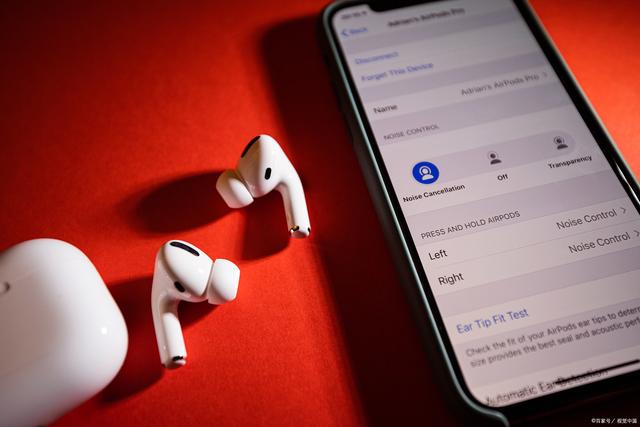连接WiFi网络已经成为我们日常生活中的常见操作之一。不论是在家中、办公室、咖啡馆还是其他公共场所,使用WiFi都是一种便捷而高效的上网方式。本文将介绍多种方法,让你轻松连接WiFi网络,确保畅快上网的体验。
演示环境:荣耀MagicBook 16 Pro&iPhone 15&小米手机12&Macbook Pro2023,Windows 10&iOS 16.5.1&MIUI13.0.9&macOS 13
1. 连接WiFi的基本步骤
1.1 打开设备的WiFi功能
在连接WiFi之前,确保你的设备的WiFi功能是打开的。在设置中找到WiFi开关。在笔记本电脑上,通常有专门的功能键或在任务栏中找到WiFi图标。
在WiFi设置中,看到一个网络列表,其中包含了可用的WiFi名称(也称为SSID)。
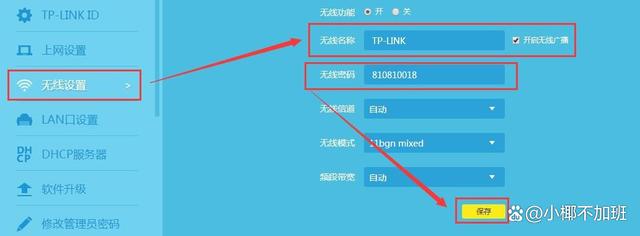
1.2 选择要连接的WiFi网络
从WiFi网络列表中选择想要连接的网络。如果所选的WiFi网络是受密码保护的,系统会要求输入密码。输入正确的密码后,点击连接或确认。
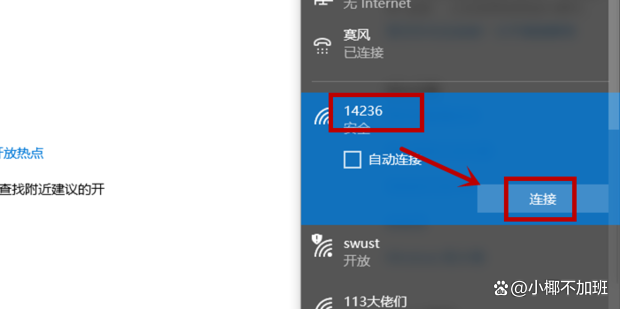
1.3 等待连接成功
系统将尝试连接WiFi网络。一旦连接成功,设备将显示连接成功的通知。
2. 在Windows操作系统上连接WiFi
2.1 使用任务栏的WiFi图标
在Windows任务栏中找到WiFi图标,单击WiFi图标,显示可用的WiFi网络。选择要连接的网络,输入密码,点击连接。
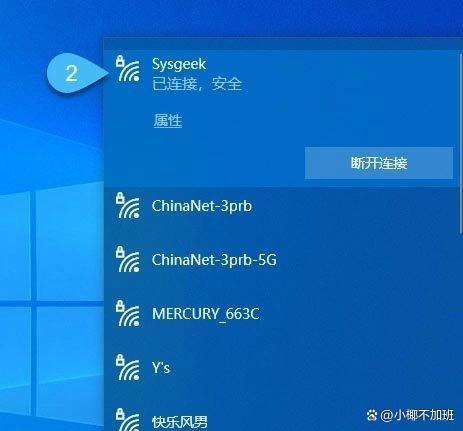
2.2 使用网络设置
打开“设置”(Win + I 快捷键),进入“网络和Internet”。在“WiFi”部分,选择可用的网络并输入密码。
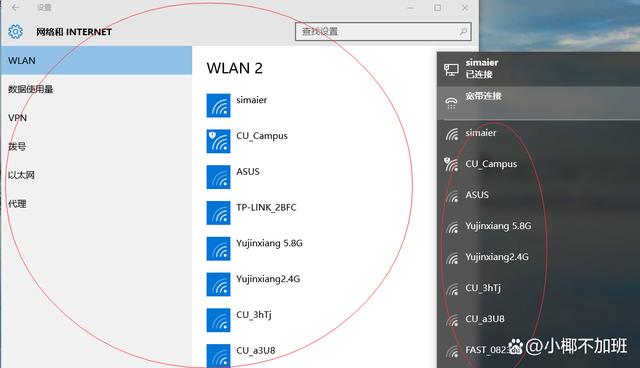
3. 在macOS上连接WiFi
3.1 使用菜单栏
在macOS菜单栏中找到WiFi图标,点击WiFi图标,选择要连接的网络。输入密码,点击连接。
3.2 使用系统偏好设置
打开“系统偏好设置”,进入“网络”。在左侧选择WiFi,选择要连接的网络,输入密码。
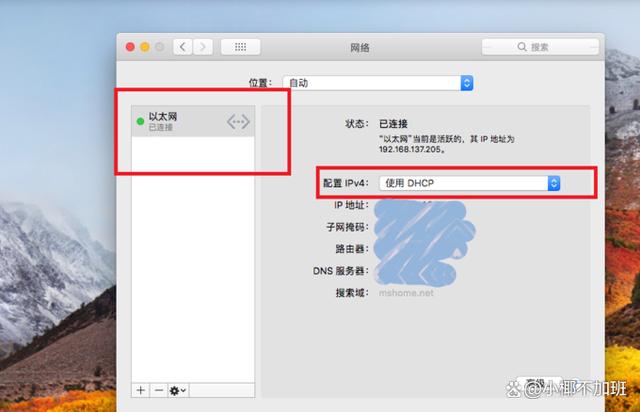
4. 在iOS和Android上连接WiFi
4.1 在iOS上连接WiFi
打开“设置”,进入“WiFi”。选择要连接的网络,输入密码。
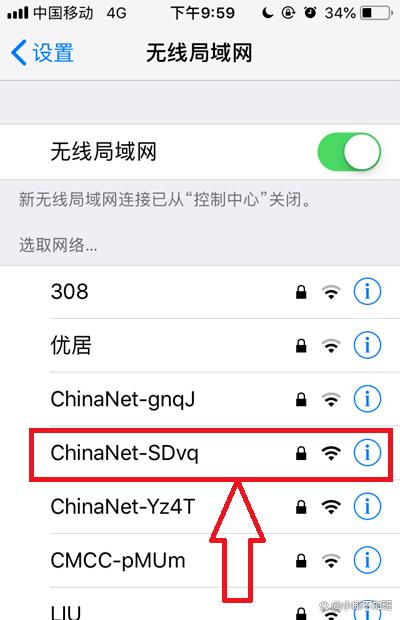
4.2 在Android上连接WiFi
打开“设置”进入“网络和互联网”。选择“WiFi”找到要连接的网络,输入密码。
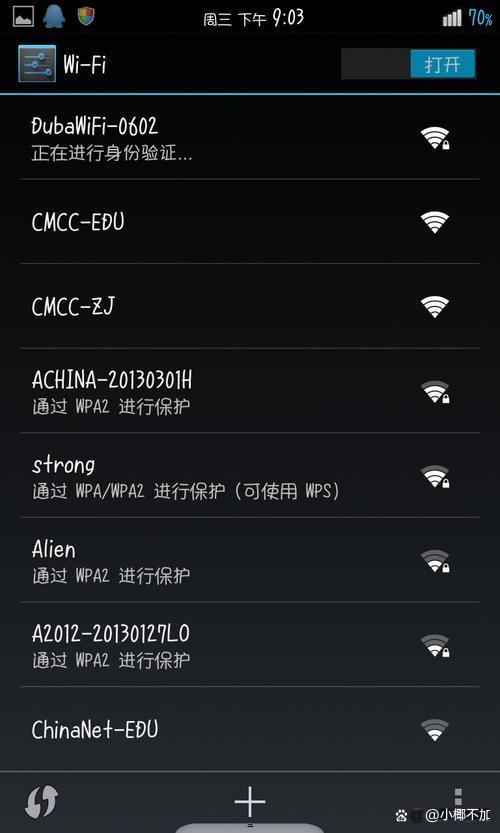
5. 使用快捷方式连接WiFi
5.1 NFC连接
如果你的设备和WiFi路由器支持NFC(近场通信),你只需将设备靠近路由器上的NFC标签即可完成连接。

5.2 二维码连接
一些WiFi路由器支持通过扫描路由器上的二维码来连接WiFi。在路由器设置中生成二维码,然后使用设备上的相机应用扫描即可连接。
6. 注意事项
避免连接不安全或未知来源的WiFi网络,以防数据泄露或网络攻击。使用强密码,并在可能的情况下启用WPA3加密以增强网络安全性。
确保设备和路由器固件都是最新版本,以获得最佳的性能和安全性。在连接到公共WiFi网络时,避免进行敏感信息的传输,使用VPN等方式保护隐私。
8. 总结
连接WiFi网络是一项基本的技能,通过了解不同设备和操作系统的连接方式,你可以更加灵活地在不同环境下畅快上网。无论是在家中还是在外面,通过合适的连接方式,你都能够轻松愉快地享受网络的便利。希望这篇文章帮助你更好地理解和应用连接WiFi的方法。